
สารบัญ:
- ผู้เขียน John Day [email protected].
- Public 2024-01-30 13:03.
- แก้ไขล่าสุด 2025-01-23 15:12.
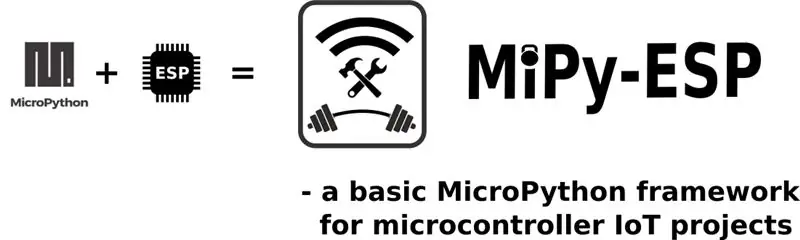
พื้นหลัง
ESP8266 และน้องชายคนโตของ ESP32 เป็นไมโครชิป Wi-Fi ราคาประหยัดพร้อมสแต็ก TCP/IP เต็มรูปแบบและความสามารถของไมโครคอนโทรลเลอร์ ชิป ESP8266 ได้รับความสนใจจากชุมชนผู้ผลิตเป็นครั้งแรกในปี 2014 ตั้งแต่นั้นมา ราคาต่ำ (<5 USD), ความสามารถ Wi-Fi, หน่วยความจำแฟลชในตัวขนาด 1 หรือ 4 MB และการพัฒนาที่หลากหลาย บอร์ดทำให้ชิป ESP เป็นหนึ่งในไมโครคอนโทรลเลอร์ที่ได้รับความนิยมมากที่สุดสำหรับโครงการ WiFi และ IoT DIY
MicroPython เป็นการนำภาษาการเขียนโปรแกรม Python ที่ได้รับความนิยมเพิ่มขึ้นมาใช้อย่างมีประสิทธิภาพและมีประสิทธิภาพ ซึ่งรวมถึงชุดย่อยเล็กๆ ของไลบรารีมาตรฐาน Python และได้รับการปรับให้เหมาะกับการทำงานบนไมโครคอนโทรลเลอร์
การรวมกันของสองสิ่งนี้เป็นตัวเลือกที่น่าสนใจมากสำหรับโครงการ DIY ทั้งสำหรับผู้เริ่มต้นและผู้ใช้ขั้นสูง
โครงการ MiPy-ESP
ย้อนกลับไปในปี 2558 โครงการแรกของฉันกับ ESP8266 เริ่มต้นด้วยชิป ESP-01 โดยใช้ Arudions สำหรับการรันคำสั่งชิป AT ผ่านการเชื่อมต่อแบบอนุกรม หลังจากนั้น ปีหน้าฉันใช้ Arduino core สำหรับ ESP8266 เพื่อตั้งโปรแกรมชิปด้วยภาษา C++ ใช้งานได้ดี แต่สำหรับผู้ที่ชื่นชอบ Python การค้นพบการใช้ MicroPython ของ Python 3 ของฉันเป็นข่าวดี
โปรเจ็กต์ MiPy-ESP เป็นเฟรมเวิร์กที่ยืดหยุ่นซึ่งใช้ MicroPython สำหรับโปรเจ็กต์ Python IoT แบบฟูลสแตกบนไมโครคอนโทรลเลอร์ตระกูล ESP
เฟรมเวิร์กได้รับการพัฒนาโดยทีมนักพัฒนาซอฟต์แวร์ของคณะกรรมการเทคนิค LeGarage (LG-TC-SWDT-01) โดยมีเป้าหมายเพื่อแทนที่โค้ดที่ใช้ C++ ที่กำหนดไว้แล้วสำหรับแอปพลิเคชันไมโครคอนโทรลเลอร์ของเรา
โครงการมีคุณสมบัติพื้นฐานเช่น
- ขั้นตอนการเชื่อมต่อเครือข่าย
- เว็บเซิร์ฟเวอร์จุดเข้าใช้งานชิป (สำหรับการเชื่อมต่อ wifi และการให้บริการหน้าเว็บชิปสำหรับ data I/O)
- ฟังก์ชัน MQTT
- การบันทึก/การดีบัก
- การตั้งเวลาเหตุการณ์ไมโครคอนโทรลเลอร์
- รูทีนฮาร์ดแวร์ I/O
ด้วยสคริปต์โค้ดขนาดกะทัดรัดหลักหนึ่งตัว (main.py) ทั้งหมดนี้มีการกำหนดค่าส่วนกลาง (config.py)
รหัสไมโครคอนโทรลเลอร์นี้ทำงานด้วยการบำรุงรักษาการเชื่อมต่อชิปที่แข็งแกร่งไปยังเครือข่าย WiFi และโบรกเกอร์ MQTT โมดูล MicroPython ที่มีอยู่สำหรับฮาร์ดแวร์ต่างๆ สามารถรวมเข้ากับระบบได้อย่างง่ายดาย
กรอบงาน MiPy-ESP ได้กลายเป็นกระดูกสันหลังของโครงการ IoT อิเล็กทรอนิกส์สำหรับงานอดิเรกทั้งหมดของเราที่เกี่ยวข้องกับไมโครคอนโทรลเลอร์ตระกูล ESP ได้รับการทดสอบกับบอร์ดตระกูล ESP หลายรุ่น เช่น บอร์ด NodeMCU, Wemos และ Lolin
บทช่วยสอนต่อไปนี้เป็นแนวทางสำหรับวิธีเริ่มต้นใช้งานไมโครคอนโทรลเลอร์ตระกูล ESP และ MicroPython โดยใช้เฟรมเวิร์ก MiPy-ESP
ขั้นตอนที่ 1: บอร์ด Wemos D1 Mini ESP8266
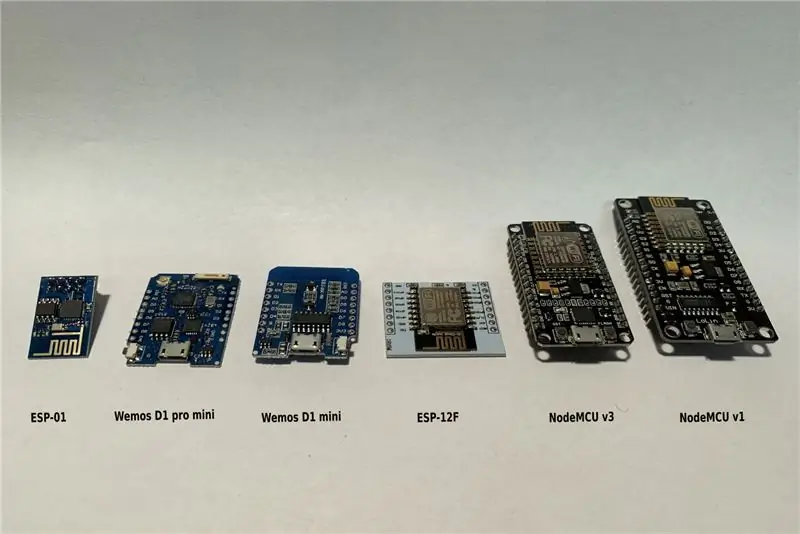

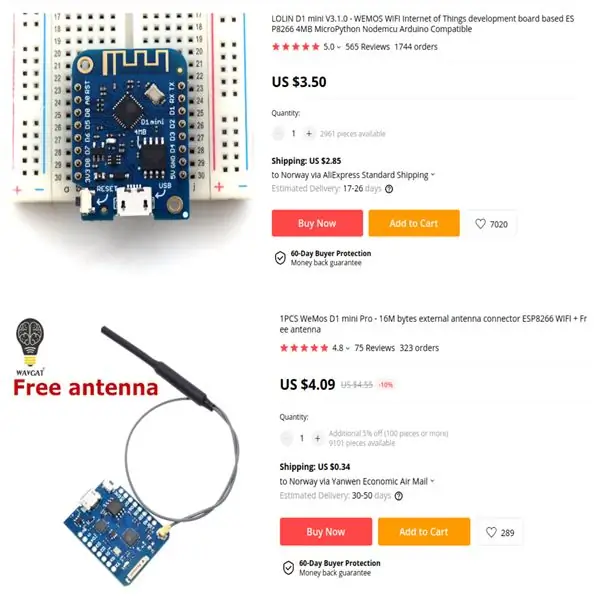
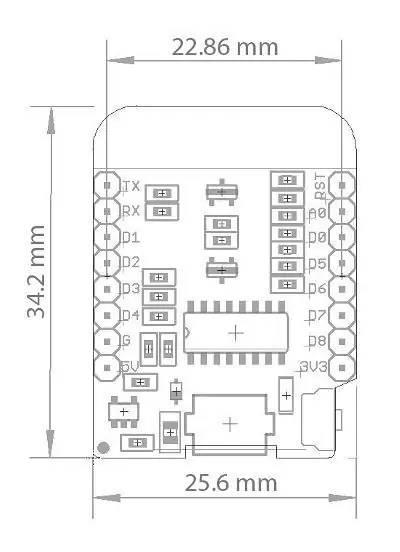
กรอบงาน MiPy-ESP ใช้งานได้กับไมโครคอนโทรลเลอร์ที่ใช้ ESP8266 ส่วนใหญ่
บอร์ดพัฒนา Wemos D1 mini ใช้ชิป ESP-8266EX บนพื้นที่ขนาด 2.5 x 3.5 ซม. มีหน่วยความจำแฟลช 4MB, พินอินพุต/เอาต์พุตดิจิตอล 11 พิน, พินทั้งหมดรองรับอินเตอร์รัปต์, PWM, I2C, SPI, อินพุตอนุกรมและอนาล็อก 1 อินพุตที่มีอินพุตสูงสุด 3.3V, สามารถทำงานได้ด้วยไฟ 5V, มีการเชื่อมต่อ micro USB และเข้ากันได้กับเขียงหั่นขนม ราคาต่ำและขนาดเล็กทำให้เป็นบอร์ด ESP ตัวโปรดของฉัน
นอกจากนี้ บอร์ดรุ่น D1 mini pro ยังมาพร้อมตัวเลือกในการเชื่อมต่อเสาอากาศภายนอก ช่วยเพิ่มระยะการเชื่อมต่อได้อย่างมาก (+100 ม.) ยิ่งไปกว่านั้น บอร์ดยังมาพร้อมกับบอร์ดต่อขยายแบบนอกกรอบที่มีขนาดกะทัดรัดใกล้เคียงกัน
ขั้นตอนที่ 2: เตรียมพร้อมสำหรับ MicroPython บนชิป ESP

ในขั้นแรกนี้ คุณจะ
- เชื่อมต่อบอร์ด ESP ผ่าน USB เข้ากับคอมพิวเตอร์ของคุณ
- ติดตั้งซอฟต์แวร์ Esptool เพื่อทำการแฟลชชิป
- ลบหน่วยความจำชิป
- แฟลชชิปด้วยเฟิร์มแวร์ MicroPython
- ติดตั้ง Rshell เพื่อเปิดใช้งานการโต้ตอบบรรทัดคำสั่งกับชิปของคุณ
- ติดตั้ง mpy-cross (สำหรับการรวบรวมไฟล์.py เป็นไบนารี)
การเชื่อมต่อบอร์ดกับคอมพิวเตอร์ของคุณผ่าน USBBoards ด้วยพอร์ตอนุกรม USB ในตัวทำให้ UART พร้อมใช้งานสำหรับพีซีของคุณและเป็นตัวเลือกที่ง่ายที่สุดสำหรับการเริ่มต้น สำหรับบอร์ดที่ไม่มีการเชื่อมต่อ USB สามารถใช้โมดูล FTDI ที่มี USB เป็นซีเรียลเพื่อเชื่อมต่อพิน GPIO สำหรับการกะพริบที่เชื่อมต่อกับโลกภายนอกได้ แต่จะไม่ครอบคลุมในบทช่วยสอนนี้
สำหรับ MicroPython ที่ใช้รหัส MiPy-ESP ข้อกำหนดขั้นต่ำสำหรับขนาดแฟลชของชิปคือ 1MB นอกจากนี้ยังมีบิลด์พิเศษสำหรับบอร์ดที่มี 512kB แต่ไม่รองรับระบบไฟล์ซึ่งขึ้นอยู่กับ MiPy-ESP
เมื่อใช้สาย USB บอร์ดจะใช้พลังงานจากคอมพิวเตอร์ขณะเชื่อมต่อ นอกจากนี้ยังช่วยให้สามารถตั้งโปรแกรมและแก้จุดบกพร่องผ่านการเชื่อมต่อแบบอนุกรม เมื่ออัปโหลดรหัสโปรเจ็กต์และใช้งานโปรเจ็กต์ของคุณแล้ว พลังงานจากภายนอกจะถูกนำไปใช้กับพินพาวเวอร์ซัพพลายของบอร์ด
การติดตั้ง EsptoolInformation เกี่ยวกับซอฟต์แวร์ Esptool สามารถพบได้ในที่เก็บ Esptool GitHub หากคุณต้องการใช้ Windows/Linux/OSX(MAC) ลิงก์ด้านบนจะครอบคลุมถึงเรื่องนั้นด้วย แพ็คเกจ Python สามารถติดตั้งได้โดย
pip ติดตั้ง esptool
สำหรับผู้ใช้ Linux แพ็คเกจสำหรับ Esptool จะได้รับการดูแลสำหรับ Debian และ Ubuntu และยังสามารถติดตั้งได้ด้วย
sudo apt ติดตั้ง esptool
การลบหน่วยความจำแฟลช ESP เมื่อใช้ Esptool คุณจะลบหน่วยความจำแฟลช ESP ด้วยคำสั่ง
esptool.py --port /dev/ttyUSB0 Erase_flash
การดาวน์โหลดเฟิร์มแวร์ MicroPyton เฟิร์มแวร์ MicroPython อยู่ในไฟล์.bin ที่สามารถดาวน์โหลดได้จากเว็บไซต์ MicroPython
สาขาหลักของโครงการปัจจุบันของ repo ได้รับการทดสอบและใช้งานได้กับ Micropython v.1.12 เพื่อให้แน่ใจว่าประสบความสำเร็จกับเฟรมเวิร์ก MiPY-ESP ให้ดาวน์โหลดไฟล์ 'esp8266-20191220-v1.12.bin' จากลิงก์นี้และเขียนเฟิร์มแวร์ไปยังชิปโดยใช้คำสั่ง:
esptool.py --port /dev/ttyUSB0 --baud 460800 write_flash --flash_size=ตรวจจับ 0 esp8266-20191220-v1.12.bin
การติดตั้ง Rshellแพ็คเกจ Rshell ช่วยให้สามารถโต้ตอบบรรทัดคำสั่งกับสภาพแวดล้อม MicroPython ที่ติดตั้งบนชิปได้ สามารถพบได้ในลิงค์นี้ Rshell เป็นเชลล์ธรรมดาที่ทำงานบนโฮสต์และใช้ raw-REPL ของ MicroPython เพื่อส่งข้อมูลโค้ดของ python ไปยัง pyboard เพื่อรับข้อมูลระบบไฟล์ และเพื่อคัดลอกไฟล์ไปยังและจากระบบไฟล์ของ MicroPython REPL ย่อมาจาก Read Evaluate Print Loop และเป็นชื่อที่กำหนดให้กับพรอมต์ MicroPython แบบโต้ตอบที่คุณสามารถเข้าถึงได้บน ESP8266 การใช้ REPL เป็นวิธีที่ง่ายที่สุดในการทดสอบโค้ดและรันคำสั่งของคุณ ติดตั้ง Rshell ด้วยคำสั่ง:
sudo pip ติดตั้ง rshell
การติดตั้งคอมไพเลอร์ mpy-cross MicroPython สามารถใช้กับไฟล์ ascii.py ที่อัปโหลดไปยังระบบไฟล์ชิป MicroPython ยังกำหนดแนวคิดของไฟล์.mpy ซึ่งเป็นรูปแบบไฟล์คอนเทนเนอร์ไบนารีที่มีโค้ดที่คอมไพล์แล้ว และสามารถนำเข้าได้เหมือนกับโมดูล.py ปกติ ด้วยการรวบรวมไฟล์.py เป็น.mpy หน่วยความจำ RAM เพิ่มเติมจะพร้อมใช้งานสำหรับโค้ดที่รันอยู่ของคุณ - และจำเป็นเพื่อให้มีโมดูลหลักที่ใช้งานได้ของเฟรมเวิร์ก MiPy-ESP
สำหรับการปรับใช้โค้ด MiPy-ESP คอมไพเลอร์ข้าม mpy-cross MicroPython จะคอมไพล์สคริปต์.py เป็น.mpy ก่อนการอัปโหลดชิป ติดตั้งแพ็คเกจ mpy-cross ตามคำแนะนำในลิงค์นี้ อีกทางหนึ่ง คำสั่ง mpy-cross สามารถติดตั้งได้ด้วยคำสั่ง Python pip หรือเรียกใช้จากพาธโฟลเดอร์ mpy-cross หากคุณโคลนที่เก็บ MicroPython จาก GitHub ที่นี่
ตอนนี้คุณมี MicroPython และเครื่องมือที่จำเป็นทั้งหมดติดตั้งแล้วสำหรับการเริ่มต้นสร้างโปรเจ็กต์ MiPy-ESP แรกของคุณ
ขั้นตอนที่ 3: เริ่มต้นใช้งาน MiPy-ESP

ในขั้นตอนนี้ คุณจะ
ดาวน์โหลดกรอบงาน MyPy-ESP
กำลังดาวน์โหลดเฟรมเวิร์ก MiPy-ESP สามารถดูโปรเจ็กต์ MiPy-ESP ได้ที่ GitHub ในที่เก็บโค้ดนี้ จาก GitHub คุณสามารถดาวน์โหลดโครงสร้างไฟล์ที่เก็บหรือโคลนไปยังคอมพิวเตอร์ของคุณโดย
โคลน git
ด้วยที่เก็บโค้ดที่ติดตั้งบนคอมพิวเตอร์ของคุณ ตอนนี้คุณมีโมดูลโค้ดทั้งหมดที่คุณต้องการสำหรับการสร้างโปรเจ็กต์ ESP IoT ที่พร้อมใช้งานทันที รายละเอียดเพิ่มเติมเกี่ยวกับกล่องเครื่องมือในขั้นตอนต่อไป
ขั้นตอนที่ 4: สถาปัตยกรรมเฟรมเวิร์ก MiPy-ESP
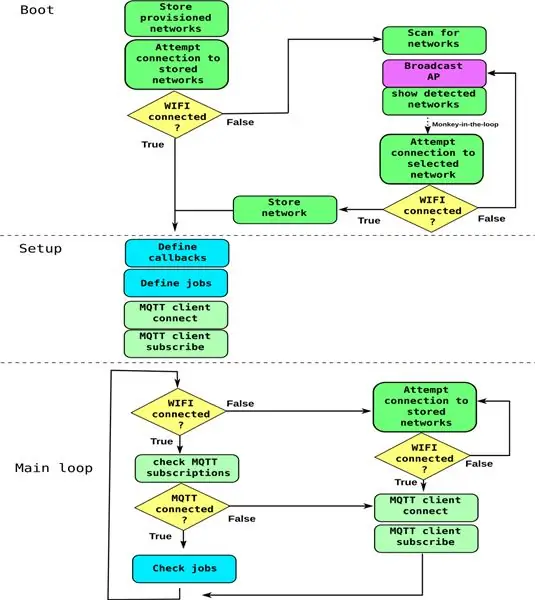
ในขั้นตอนนี้ คุณจะ
เรียนรู้เกี่ยวกับเวิร์กโฟลว์โค้ด MiPy-ESP
สถาปัตยกรรมโค้ด MiPy-ESP
โมดูลเฟรมเวิร์ก Python ทั้งหมดอยู่ในโฟลเดอร์ /src ของที่เก็บโค้ด MiPY-ESP โฟลเดอร์ src/core ประกอบด้วยโมดูลหลักที่เข้าไปในทุกโครงการ โฟลเดอร์ src/drivers มีโมดูลให้เลือกมากมายสำหรับฮาร์ดแวร์ต่างๆ ที่จะเชื่อมต่อกับชิปของคุณ โฟลเดอร์ src/utilities มีโมดูลยูทิลิตี้เสริมที่จะรวมไว้ในโปรเจ็กต์ของคุณ
ไฟล์ main.py และ config.py อยู่ในโฟลเดอร์ src/ ไฟล์เหล่านี้เป็นไฟล์หลักที่ต้องแก้ไขเพื่อสร้างโครงการของคุณ:
config.py:
ไฟล์นี้เป็นไฟล์คอนฟิกูเรชันส่วนกลางสำหรับโปรเจ็กต์ของคุณ มีการตั้งค่าต่างๆ ทั้งหมดพร้อมคำอธิบายประกอบในไฟล์
main.py:
นี่คือสคริปต์หลักสำหรับลูปโค้ดไมโครคอนโทรลเลอร์ ประกอบด้วยรหัสเฉพาะแอปพลิเคชันในกรอบงาน เมื่อทำการบู๊ตชิป main.py จะรันและนำเข้าโมดูลที่ขึ้นกับโปรเจ็กต์ทั้งหมดด้วยอินพุตที่กำหนดจากไฟล์ config.py ผังงานด้านบนแสดงเค้าโครงของสคริปต์ main.py
รูปด้านบนอธิบายเวิร์กโฟลว์ของ main.py:
- เมื่อบูต รหัสจะพยายามเชื่อมต่อชิปกับเครือข่าย Wi-Fi เครือข่ายที่ใช้ก่อนหน้านี้และรหัสผ่าน (เข้ารหัสบนชิป) จะถูกเก็บไว้ในหน่วยความจำแฟลช SSID ของเครือข่ายและรหัสผ่านสามารถจัดเตรียมได้ในไฟล์ wifi.json ในรูปแบบ {" SSID1":"รหัสผ่าน", "SSID":"รหัสผ่าน2"} เครือข่ายที่กำหนดในไฟล์นี้จะถูกเก็บไว้ รหัสผ่านจะถูกเข้ารหัส และไฟล์จะถูกลบออกเมื่อบู๊ต
- หากไม่พบเครือข่ายที่ทราบอยู่แล้ว รหัสจะตั้งค่าเว็บเซิร์ฟเวอร์จุดเข้าใช้งาน (AP) SSID เซิร์ฟเวอร์ AP ของชิปและรหัสผ่านจะถูกตั้งค่าในไฟล์ config.py เมื่อเข้าสู่ระบบ SSID ของชิป หน้าเว็บสำหรับการเข้าสู่ระบบของชิปไปยัง Wi-Fi จะแสดงที่ 192.168.4.1 เครือข่ายที่ตรวจพบจะแสดงในเมนู หรือสามารถป้อน SSID ด้วยตนเอง (เครือข่ายที่ซ่อนอยู่) พร้อมกับรหัสผ่าน Wi-Fi. เมื่อเชื่อมต่อชิปกับ Wi-Fi สำเร็จแล้ว เซิร์ฟเวอร์ AP จะปิดตัวลงและรหัส main.py จะไปยังขั้นตอนต่อไป
-
ในส่วนการตั้งค่าของ main.py
- มีการกำหนดฟังก์ชันสำหรับงานและการเรียกกลับ (เช่น การเรียกกลับ MQTT) และเหตุการณ์ปกติ
- มีการตั้งค่างานจับเวลาที่แตกต่างกันสำหรับฟังก์ชันการทำงาน
- ลูกค้าโบรกเกอร์ MQTT ได้รับการจัดตั้งขึ้น
-
จากนั้นโค้ดจะเข้าสู่ลูปไมโครคอนโทรลเลอร์หลัก
- ตรวจสอบเครือข่ายและการเชื่อมต่อนายหน้า MQTT อย่างต่อเนื่อง
- สมัครสมาชิก MQTT
- ฮาร์ดแวร์ I/O
- และงานตามกำหนด
- เมื่อสูญเสียการเชื่อมต่อเครือข่ายหรือนายหน้า MQTT รหัสจะพยายามสร้างใหม่
ขั้นตอนที่ 5: การเตรียมรหัสโครงการของคุณ
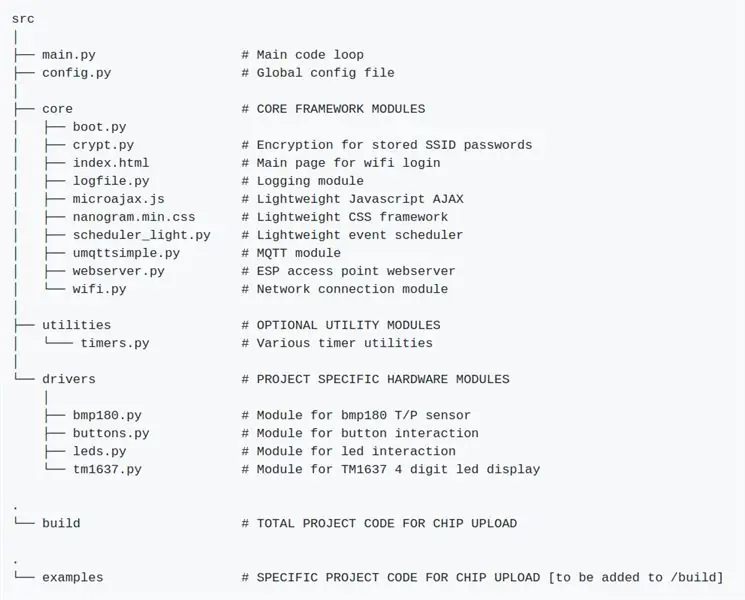
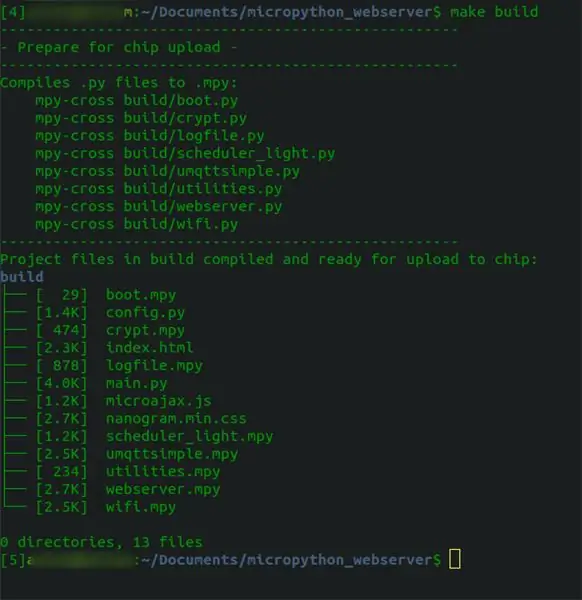
ในขั้นตอนนี้ คุณจะ
- เรียนรู้เกี่ยวกับโครงสร้างไฟล์ที่เก็บ MiPy-ESP
- เตรียมรหัสโครงการของคุณสำหรับการอัปโหลดชิป
โครงสร้างโฟลเดอร์ที่เก็บรูปภาพด้านบนอธิบายโครงสร้างโฟลเดอร์ที่เก็บและแสดงรายการโมดูลปัจจุบันของกรอบงาน โปรเจ็กต์ของคุณเป็นสเตจในโฟลเดอร์ src/ โมดูลเฟรมเวิร์ก Core MiPy-ESP อยู่ใน src/core โมดูลยูทิลิตี้เสริมใน src/utilities และโมดูลฮาร์ดแวร์ใน src/drivers
ไลบรารีฮาร์ดแวร์ MicroPython ที่มีอยู่ส่วนใหญ่สามารถเข้าไปที่ไดรเวอร์/ โฟลเดอร์โดยไม่ต้องแก้ไขใดๆ ไดรเวอร์ปัจจุบันทั้งหมดได้รับการทดสอบด้วยกรอบงาน MiPy-ESP เกี่ยวกับโมดูลในยูทิลิตี้/ โฟลเดอร์ จะถูกเพิ่มเข้ามามากขึ้นเมื่อพวกมันมีชีวิต
การจัดเตรียมรหัสโปรเจ็กต์ รหัสเฉพาะโปรเจ็กต์ของคุณควรอยู่ในโฟลเดอร์ src/ แล้วมีไฟล์ main.py และ config.py ที่คุณสามารถแก้ไขได้ คัดลอกยูทิลิตีโปรเจ็กต์ที่ต้องการจาก src/utilities และ src/drivers ไปยัง src/
ในกรณีที่คุณต้องการจัดเตรียมเครือข่าย Wi-Fi และรหัสผ่านที่รู้จักให้กับชิป ให้เพิ่มไฟล์ wifi.json ไปที่ src/
การคอมไพล์และเตรียมการอัพโหลด Makefile ที่จัดเตรียมไว้ให้สามารถนำไปใช้ในการเตรียมไฟล์สำหรับการถ่ายโอนไปยังชิปโดยการรวบรวมไฟล์.py ใน /src รวบรวมโมดูลหลักและถ่ายโอนไฟล์ที่คอมไพล์ไปยังโฟลเดอร์ใหม่ชื่อ build/ โดยคำสั่ง
สร้าง
ไฟล์ในบิลด์พร้อมสำหรับการอัปโหลดไปยังระบบไฟล์ชิป โดยค่าเริ่มต้น main.py และ config.py จะไม่ถูกคอมไพล์เป็นไบนารี เพื่อให้เข้าถึงได้ง่ายสำหรับการตรวจสอบชิปที่ใช้งาน คำสั่ง:
ทำความสะอาด
ลบบิลด์/ โฟลเดอร์และเนื้อหา
ขั้นตอนที่ 6: รวบรวมและอัปโหลดรหัสไปยังไมโครคอนโทรลเลอร์
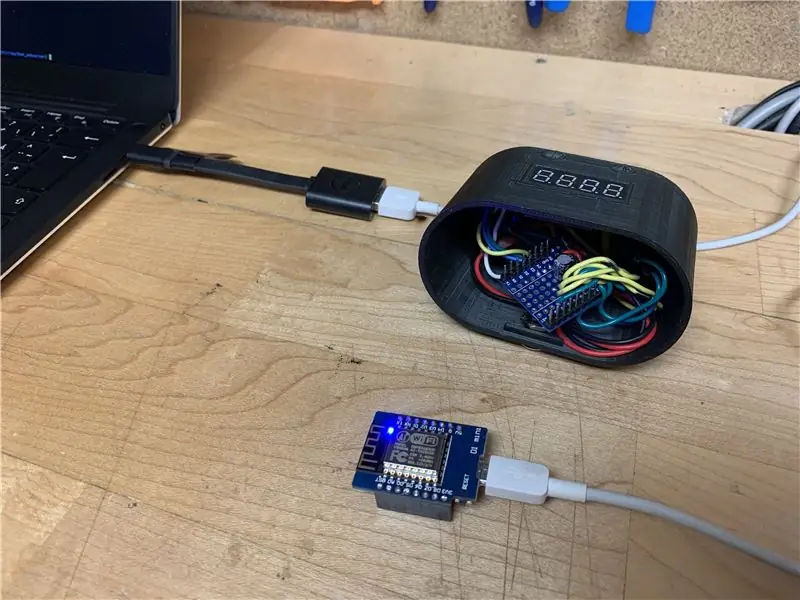

ในส่วนนี้คุณจะ
- อัปโหลดไฟล์ที่เตรียมไว้ใน build/ จากส่วนสุดท้าย
- เริ่มและตรวจสอบรหัสการทำงาน
การอัปโหลดบิลด์/ไฟล์ด้วย Rshell
อัปโหลดไฟล์ทั้งหมดในไดเร็กทอรี /build ไปยังชิป ESP โดยใช้ Rshell เมื่อไมโครคอนโทรลเลอร์เชื่อมต่อกับ USB จากบิลด์ / โฟลเดอร์ให้เริ่ม Rshell ด้วยคำสั่ง
rshell -p /dev/ttyUSB0
จากนั้นตรวจสอบไฟล์ชิป (ถ้ามี) โดย
ls /pyboard
ไฟล์ทั้งหมดบนชิปสามารถลบได้โดย
rm /pyboard/*.*
คัดลอกไฟล์โครงการทั้งหมดใน build/ ไปยังชิป:
cp *.* /pyboard
จากนั้นเริ่มเทอร์มินัล Python แบบโต้ตอบโดยใช้คำสั่ง
ตัวแทน
ตอนนี้คุณสามารถเรียกใช้คำสั่ง Python หรือนำเข้าโมดูล และตรวจสอบเอาต์พุตแบบอนุกรมของชิปจากโมดูลตัวบันทึก MiPy-ESP
รีสตาร์ทชิปโดยกดปุ่มรีเซ็ตหรือจากบรรทัดคำสั่งโดย
นำเข้าหลัก
หรือ
เครื่องนำเข้า
แล้วก็
เครื่อง.รีเซ็ต()
ขึ้นอยู่กับการตั้งค่าการบันทึก/แก้ไขจุดบกพร่องในไฟล์กำหนดค่าโครงการ ตอนนี้ repl จะแสดงข้อความการดีบักจากชิป ESP ผ่านการเชื่อมต่อแบบอนุกรม
หวังว่านี่จะช่วยให้คุณเริ่มต้นได้
แนะนำ:
Flipperkonsole สำหรับ PC Flipper / Pinball Console สำหรับ PC Pinballs: 9 ขั้นตอน

Flipperkonsole สำหรับ PC Flipper / Pinball Console สำหรับ PC Pinballs: ใช้งานได้กับ USB พื้นฐาน เกมสำหรับ PC-Flipperkästen Die Spannungsversorgung erfolgt über das USB Kabel. Implementiert sind die beiden Flipper Buttons และ ein Startbutton Zusätzlich ist ein stossen von unten, von links และ von rechts implem
เริ่มต้นใช้งาน ESP32 CAM - สตรีมวิดีโอโดยใช้ ESP CAM ผ่าน Wifi - โครงการกล้องรักษาความปลอดภัย ESP32: 8 ขั้นตอน

เริ่มต้นใช้งาน ESP32 CAM | สตรีมวิดีโอโดยใช้ ESP CAM ผ่าน Wifi | โครงการกล้องรักษาความปลอดภัย ESP32: วันนี้เราจะเรียนรู้วิธีใช้บอร์ด ESP32 CAM ใหม่นี้ และวิธีที่เราสามารถเข้ารหัสและใช้เป็นกล้องรักษาความปลอดภัยและรับการสตรีมวิดีโอผ่าน wifi
เริ่มต้นใช้งาน ESP32 - การติดตั้งบอร์ด ESP32 ใน Arduino IDE - ESP32 Blink Code: 3 ขั้นตอน

เริ่มต้นใช้งาน ESP32 | การติดตั้งบอร์ด ESP32 ใน Arduino IDE | รหัสการกะพริบของ ESP32: ในคำแนะนำนี้ เราจะดูวิธีการเริ่มทำงานกับ esp32 และวิธีการติดตั้งบอร์ด esp32 ลงใน Arduino IDE และเราจะตั้งโปรแกรม esp 32 เพื่อเรียกใช้โค้ดกะพริบโดยใช้ arduino ide
3.3V Mod สำหรับ Ultrasonic Sensors (เตรียม HC-SR04 สำหรับ 3.3V Logic บน ESP32/ESP8266, Particle Photon ฯลฯ): 4 ขั้นตอน

3.3V Mod สำหรับ Ultrasonic Sensors (เตรียม HC-SR04 สำหรับ 3.3V Logic บน ESP32/ESP8266, Particle Photon, ฯลฯ.): TL;DR: บนเซนเซอร์ ตัดร่องรอยไปที่ Echo pin จากนั้นเชื่อมต่อใหม่โดยใช้ a ตัวแบ่งแรงดันไฟฟ้า (Echo trace -> 2.7kΩ -> Echo pin -> 4.7kΩ -> GND) แก้ไข: มีการถกเถียงกันว่า ESP8266 นั้นทนทานต่อ GPIO 5V จริงหรือไม่ใน
ESP32 พร้อม OLED ในตัว (WEMOS/Lolin) - เริ่มต้นใช้งาน สไตล์ Arduino: 4 ขั้นตอน

ESP32 พร้อม OLED ในตัว (WEMOS/Lolin) - เริ่มต้นใช้งาน สไตล์ Arduino: หากคุณเป็นเหมือนฉัน คุณก็คว้าโอกาสที่จะได้สัมผัสกับ ESP8266/ฯลฯ ล่าสุดและยิ่งใหญ่ที่สุด…และก้าวผ่านมันไปให้ได้ ESP32 ก็ไม่ต่างกัน แต่ฉันพบว่ายังไม่มีอะไรมากเกี่ยวกับเอกสาร NS
